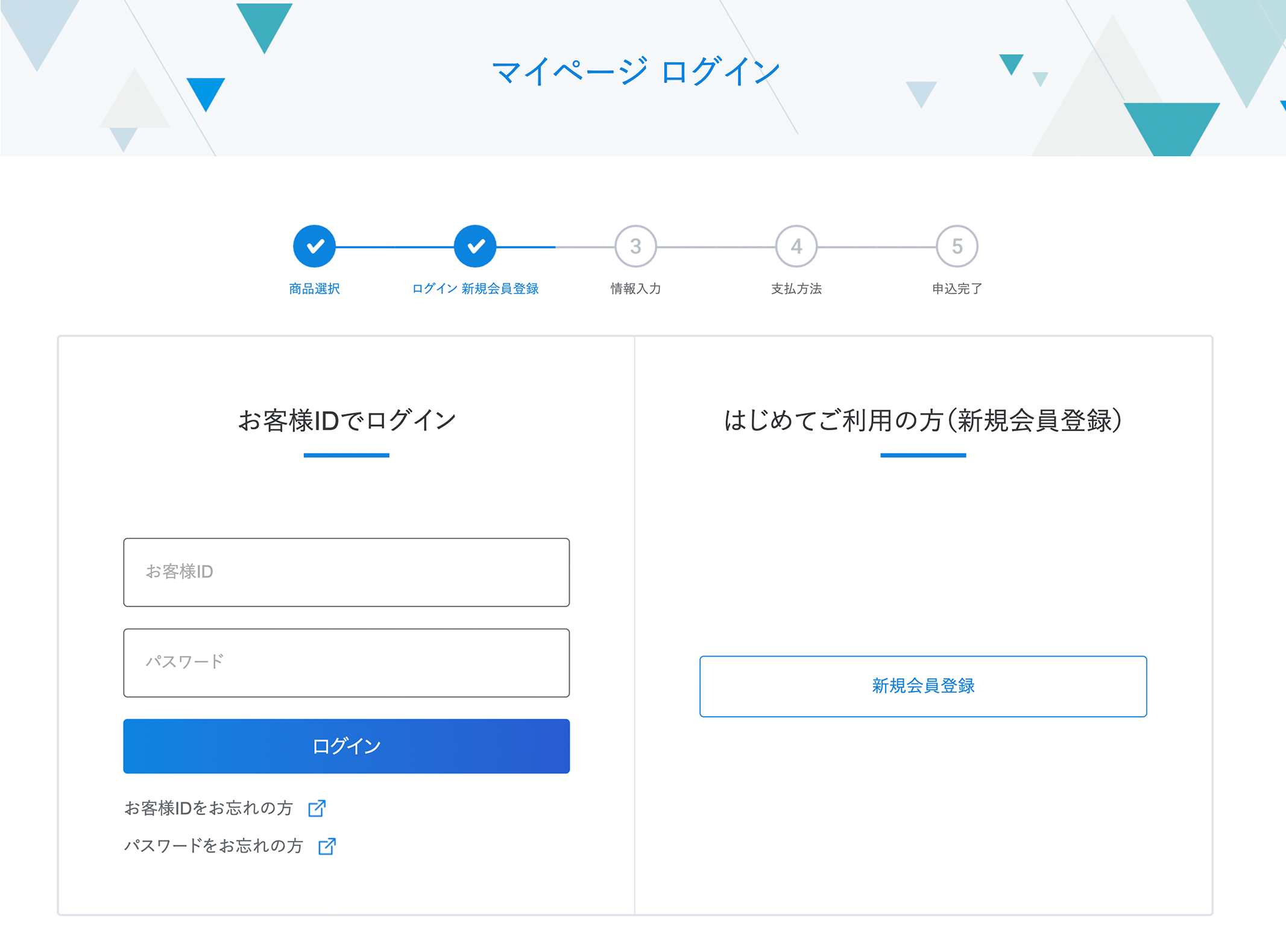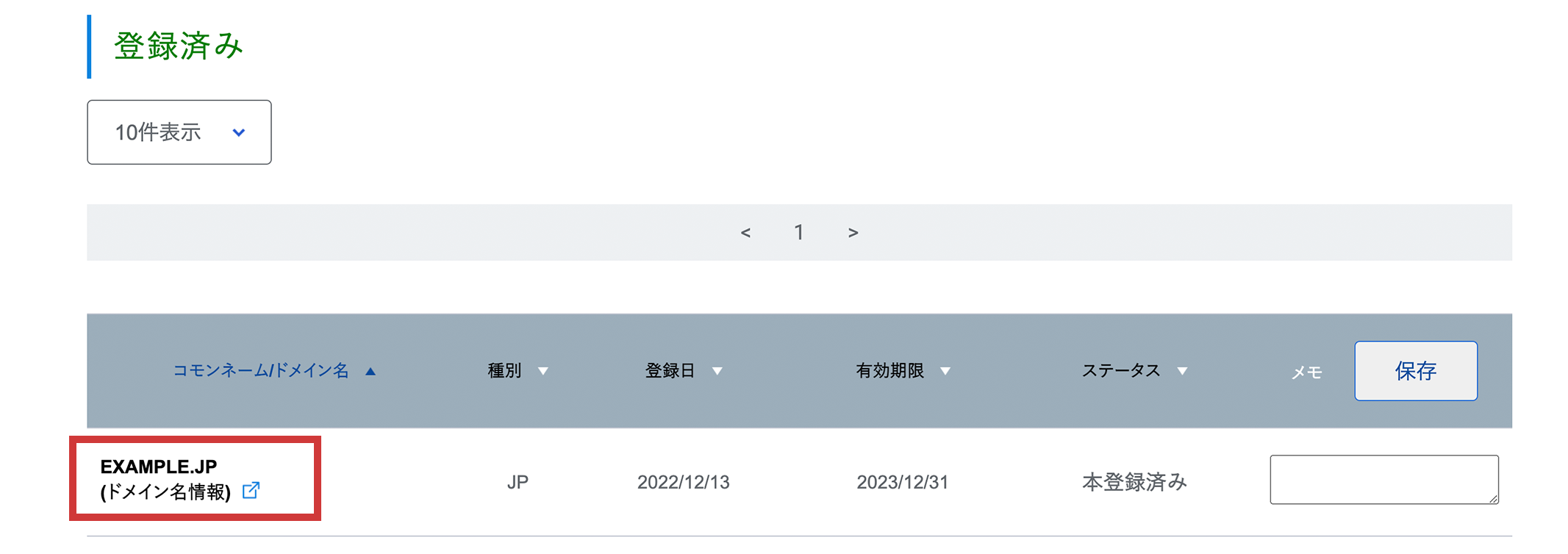このページでは、JPDirectで登録しているドメイン名の廃止を申請される方に向けて、お手続きの流れを説明します。
ご注意
- 毎月1日の午前0時〜1時は、廃止申請を受け付けられない期間となります。
- ドメイン名の状態によっては、廃止申請を受け付けられない場合があります。
- ネームサーバー設定が解除されると、利用していたWebサイトや電子メールなどは、ご利用いただけない状態となります。
- 廃止翌月から一定期間(※)は、どなたも該当のドメイン名を登録できない期間(一時凍結期間)となります。
※一時凍結期間はドメイン名種別によって異なります。
・属性型JPドメイン名:6カ月間
・汎用・都道府県型JPドメイン名:1カ月間
・gTLD等ドメイン名:35日〜40日程度
- このページの対象者
- 全体の流れ
- よくあるお問い合わせ
- 関連ページ
- ドメイン名を利用しなくなったなどの理由により、JPDirectで登録しているドメイン名を廃止したい方
ステップ
-
廃止申請後、すぐにドメイン名は廃止されますか?
JPDirectでは、原則ドメイン名の廃止申請を行った月の月末(登録更新料の請求期間中の場合は有効期限日)にドメイン名が廃止されます。
申請した廃止申請を取り下げることはできますか?
すでに登録更新料を支払ってしまったドメイン名を廃止したいです。
ドメイン名の登録更新前(有効期限が更新される前)に廃止申請を行われた場合には、JPDirectより返金のご案内をいたします。
なお、銀行口座へのご返金の場合、お振込手数料はお客様のご負担となりますので、あらかじめご了承ください。
※返金のお手続きには1ヶ月ほどお時間をいただいております。
- 登録更新料が請求されているドメイン名を廃止したい場合 登録更新料の請求がされているドメイン名のうち一部を廃止したい
- ドメイン名廃止申請のキャンセルについて ドメイン名廃止申請のキャンセル手順について教えてください
- ドメイン名の登録更新について ドメイン名を更新する
1. マイページへログイン
マイページへログインします。
2. 対象ドメイン名の「ドメイン名情報」を確認
3. 「廃止申請」から申請
「廃止申請」をクリックして申請します。
4. 内容を確認して、「廃止申請を行う」をクリック
5. 設定完了
ご希望のドメイン名が赤字で表示されましたら、お手続き完了です。
JPDirectでは、原則ドメイン名の廃止申請を行った月の月末(登録更新料の請求期間中の場合は有効期限日)にドメイン名が廃止されます。
カスタマーセンター受付時間:9:00-18:00
(土日祝祭日・法律に定める休日及び12月29日~1月3日は除く)
お問い合わせの際には、
「ドメイン名(サーバー証明書の場合は「コモンネーム」)」または
「請求書番号(BILLから始まる番号)」をお伝えいただくとスムーズです。
受付時間外にいただいたお問い合わせ、また内容により、翌営業日以降のご回答となる可能性がございます。ご了承ください。
 ドメイントップページへ
ドメイントップページへ サーバー証明書トップページへ
サーバー証明書トップページへ